Oyunlar, programlar, dizi ve film arşivleri… Bilgisayar da kullandığımız her şeyin dosya boyutu giderek artıyor. SSD fiyatları her ne kadar düşüyor olsa da bu kadar çok depolama alanına yetişmenin imkanı yok.
Depolama alanının çabucak dolmasının bir başka nedeni de Windows’un istifçiliğidir. İşletim sistemimiz her adımımızı kaydetmeye bayıldığı için küçük küçük parçalar büyüyüp önemli derecede depolama alanı kaplamaya başlar.
Eğer siz de depolama alanınızın sürekli dolmasından şikayet ediyorsanız, anlatacağımız yöntemleri uygulayarak depolama aygıtınızı bir miktar da olsa rahatlatabilirsiniz.
Öncelikle Windows’un arama çubuğuna gelin ve ‘disk temizleme’ yazın. Disk temizlemede ‘geri dönüşüm kutusu’ ve ‘geçici internet dosyaları’ otomatik olarak seçili olacaktır. Eğer sistem dosyalarını temizlemeye tıklarsanız disk temizleme yeniden başlatılacak ve size silebileceğiniz daha fazla seçenek sunacaktır. Buradan istediğiniz gibi diskinizi temizleyebilirsiniz.

Düşük RAM tüketiminde Windows sayfa dosyaları, sabit diski sanal bellek gibi kullanır. Bu yüzden kullansanız da kullanmasanız da önemli büyüklükteki bir bellek alanı (genellikle 16GB) Windows tarafından ayrılır. Bu özelliği devre dışı bırakmak için ‘dosya gezgini’nde ‘bu bilgisayar’a sağ tıklayın ve ardından ‘özellikler’e tıklayın. Açılan pencerede ‘gelişmiş sistem ayarları’na tıklayın ve ‘performans’ın altındaki ‘ayarlar’a tıklayın. Açılan pencerede ‘gelişmiş’ sekmesine gidin. Burada Windows’un sabit diskinizden ne kadar alan ayırdığını görebilir, değiştirebilir ya da devre dışı bırakabilirsiniz.
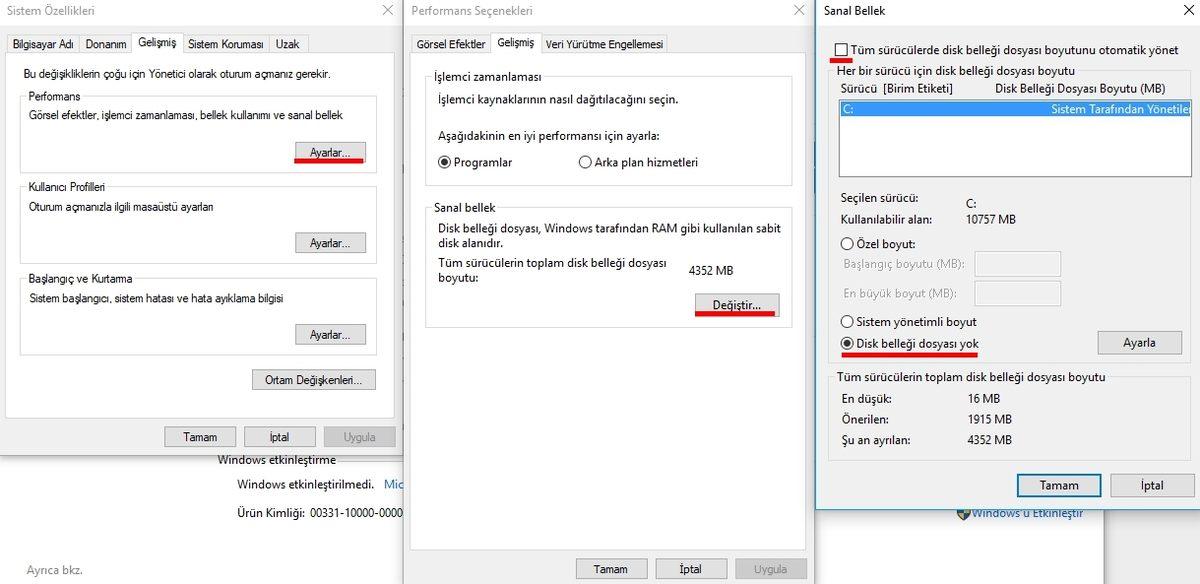
Sayfa dosyaları gibi ‘sistem geri yükleme’ de sabit diskinizden bir miktar alan ayırır. Sistem geri yüklemeyi devre dışı bırakarak depolama alanında bir miktar daha boş alan açabilirsiniz. Devre dışı bırakmak için yine dosya gezgini üzerinden ‘bu bilgisayar’ın üzerine sağ tıklayıp özellikleri açın. Fakat bu sefer ‘sistem koruması’a tıklayın. Burada ‘yapılandır’ seçeneğini açarak sistem geri yüklemeyi devre dışı bırakabilirsiniz.
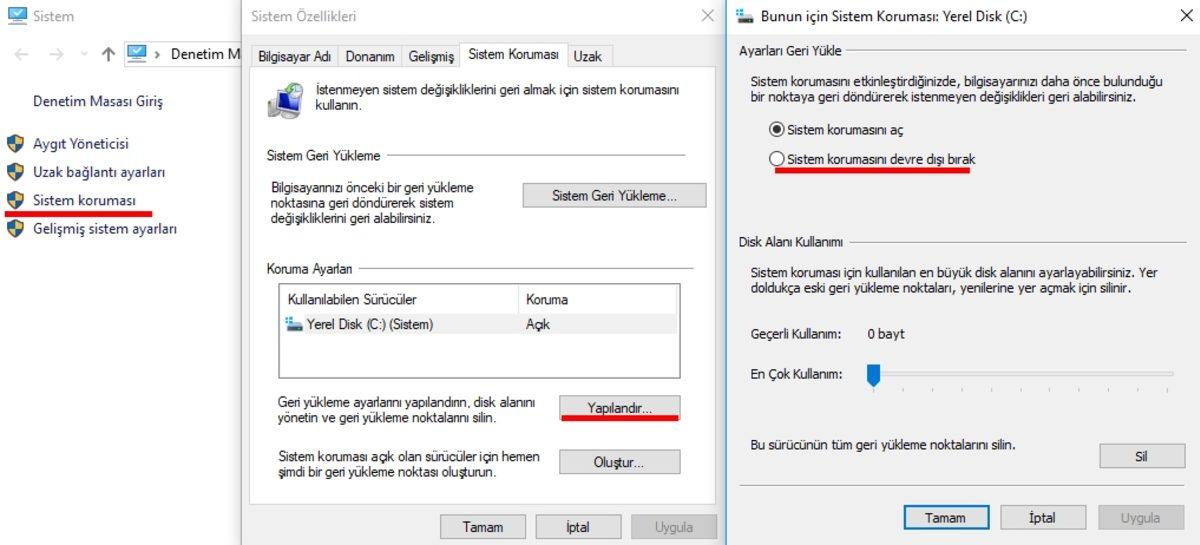
Windows çoğu kişinin hiçbir işine yaramayan çok fazla çöp biriktiriyor. Fakat neyse ki bize bunları temizleyebilmemiz için imkan da sağlıyor.










 Paylaş
Paylaş





 0
0



![ABD'de Elektrikler Kesildi, Otonom Araçlar Yoldaki Tüm Araçları Esir Aldı [Video]](https://imgrosetta.webtekno.com/file/640874/640874-640xauto.jpg)



